L'ID Apple è l'equivalente dell’account Google, utilizzabile, dunque, esclusivamente su servizi o prodotti realizzati dalla Apple. Che sia l’acquisto di una nuova app, l’accesso a iCloud, acquisti di ebook o acquisto di brani da Apple Music, i proprietari di dispositivi Apple, ogni qualvolta compiono una di queste operazioni, devono aggiungere i dettagli del proprio ID Apple. Forse non proprio sempre, ma quasi. Quindi, logica vorrebbe, che l'utilizzo della password dell'ID Apple così frequentemente, non dovrebbe indurci a dimenticarla. La realtà tuttavia è ben diversa, tanti sono gli utenti iPhone con iOS 17 che non riescono più ad accedere al proprio account per essersi dimenticati le credenziali d’accesso per qualsivoglia ragione. In questo articolo proveremo ad aiutare questi amici a sbloccare ID Apple, senza, tuttavia, compromettere il funzionamento dell’iPhone con l’ultimo aggiornamento iOS 17. Quindi, se anche tu che stai leggendo questo articolo, hai riscontrato una situazione del genere, ecco una guida passo-passo su come reimpostare password ID Apple.
Sblocca iPhone senza password, Touch ID o Face ID. Supporta tutti i modelli di iPhone e le principali versioni di iOS. Garantisce la sicurezza dei dati personali durante il processo di sblocco.
METODO 1: "PassFab iPhone Unlock": sbloccare ID Apple iPhone con iOS 17.
METODO 2: Se hai dimenticato la password dell'ID Apple. Ecco come ripristinarla.
METODO 3: Sbloccare ID Apple dall’iPhone con iOS 17.
METODO 1: "PassFab iPhone Unlock": sbloccare ID Apple iPhone con iOS 17.
Prima di entrare nel dettaglio su come sbloccare ID Apple, proviamo a porre rimedio su un altro problema molto frequente che accomuna milioni di utenti iOS 17 nel mondo. Ovvero, come sbloccare iPhone senza Passcode. Il mercato degli iPhone usati è molto attivo, quindi capita molto spesso, che gli utenti, acquistino inconsapevolmente dispositivi iOS bloccati da passcode, perché il precedente proprietario ha dimenticato di sbarazzarsene. PassFab iPhone Unlock nasce proprio per venire incontro ai tanti utenti Apple che si trovano a combattere quotidianamente contro i tanti problemi legati alle password, al passcode, al blocco schermo, al blocco ID Apple e perfino ai problemi legati alla protezione MDM dei propri iPhone. Vediamo quindi nel dettaglio come utilizzare iPhone Unlocker per risolvere ogni singolo blocco del melafonino con iOS 17.
Parte 1: Come sbloccare l’ID Apple di iPhone con iOS 17.
Come sbloccare ID Apple? PassFab iPhone Unlock sarà in grado di recuperare un iPhone disabilitato senza la password dell’ID Apple e, in un caso specifico, anche senza la perdita dei dati. Vediamo come.
Passo 1. Clicca sull’icona "Unlock Apple ID".

Passo 2. Collega il tuo iPhone con iOS 17 al PC.
Passo 3. Al primo collegamento devi associare il telefono al PC. Sul tuo iPhone clicca sul messaggio “Fiducia o Trust”.
Passo 4. In questo passaggio devi cliccare sulla voce “Start Remove” per avviare lo sblocco del tuo ID Apple o l'account iCloud.
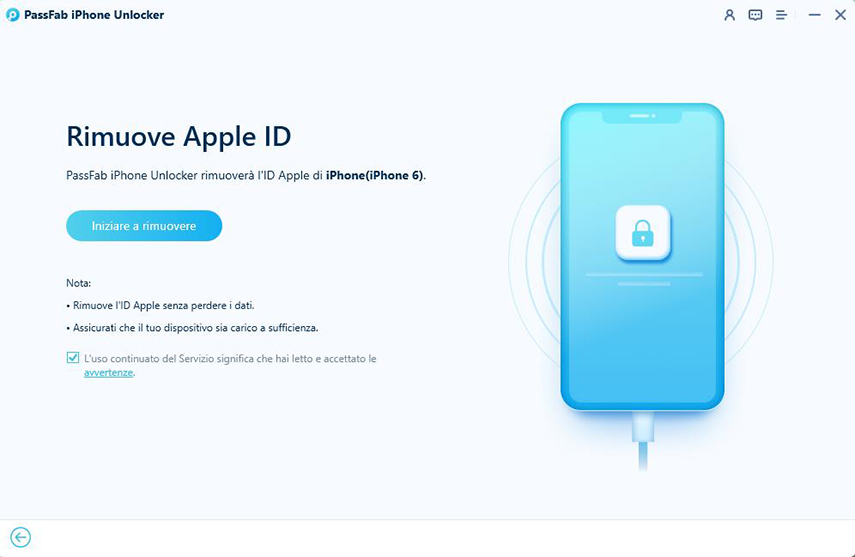
Opzione 1. Se non hai attivato “Trova il Mio iPhone”.
1.1 Se non hai attivato “Trova il Mio iPhone” sull’iPhone, il tool provvederà a sbloccare in automatico l'ID Apple senza perdere i dati.
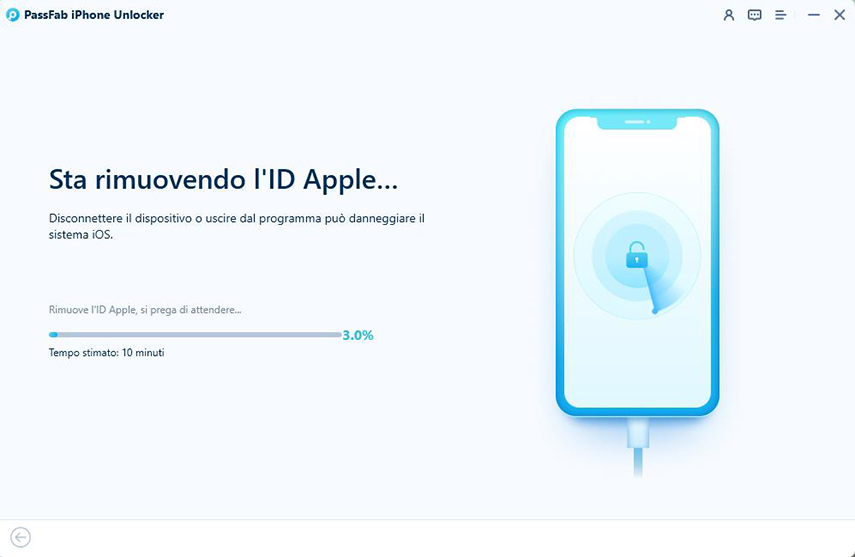
1.2 Aspetta lo “sblocco ID Apple” e che l’account iCloud venga rimosso dal tuo iPhone.
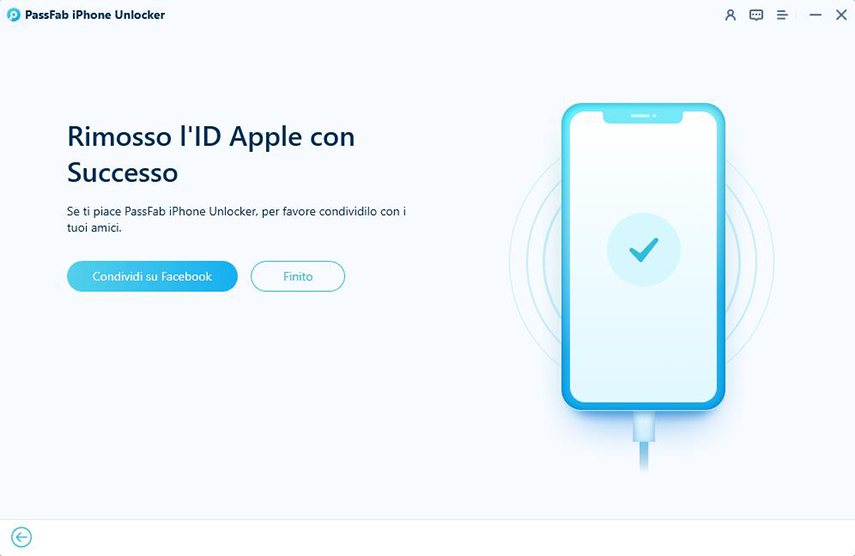
Opzione 2. Se hai attivato “Trova il mio iPhone”.
Ecco come reimpostare password ID Apple e l’accesso a iCloud se la funzione di sicurezza “Trova il mio iPhone”, fosse invece attivata.
2.1 Assicurati che il tuo passcode per lo sblocco dello schermo sia attivo e funzionante.
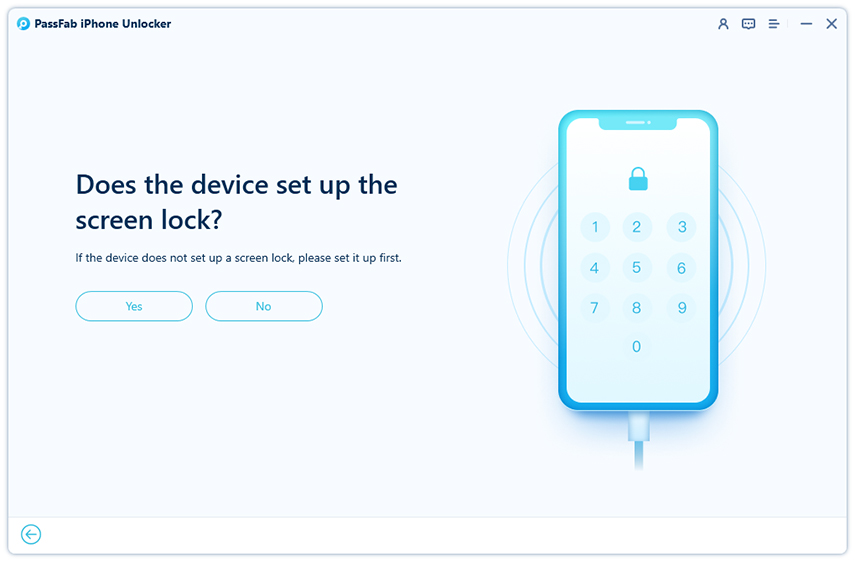
2.2 Se il passcode per sbloccare lo schermo non è attivo sull’iPhone con iOS 17, il software non riuscirà a rimuovere il blocco ID Apple.
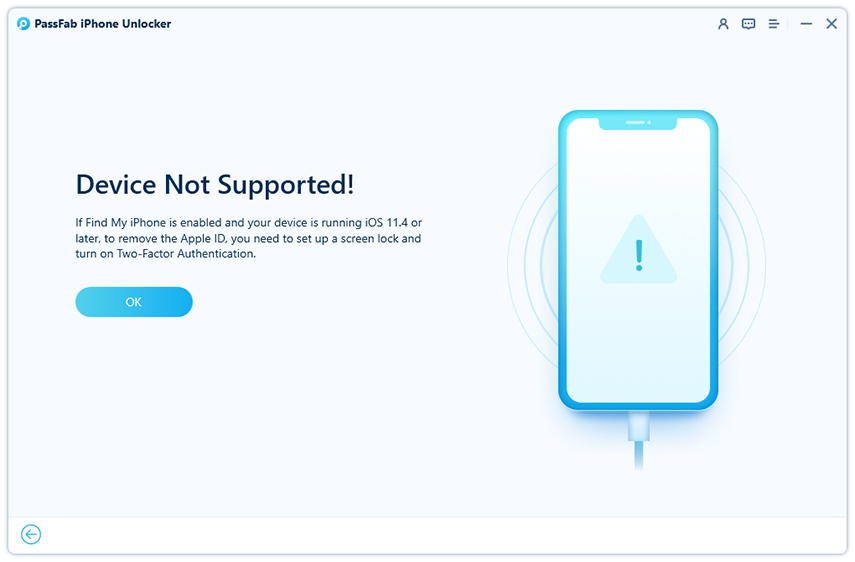
2.3 Ora devi attivare l’autenticazione a due fattori (2FA). Ricorda, se non attivi questa forma di protezione ulteriore, la rimozione dell’Apple ID non andrà a buon fine.
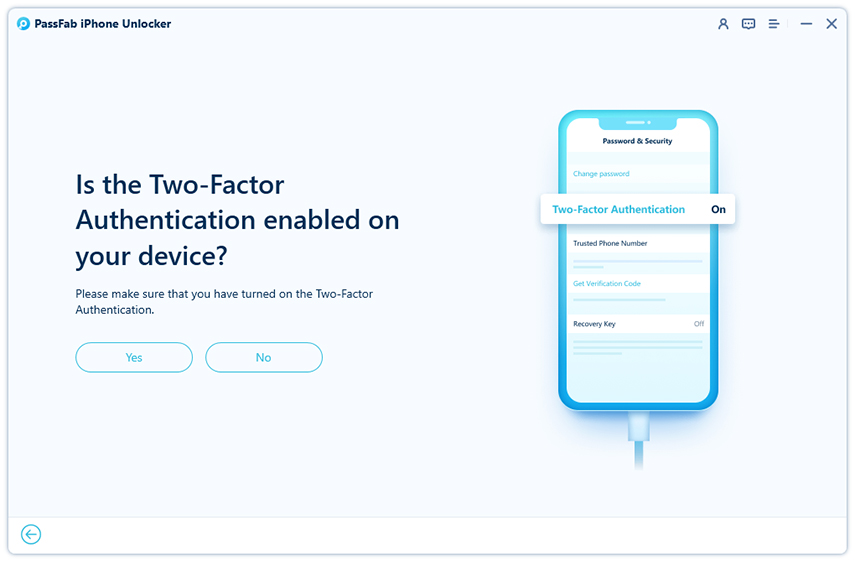
2.4 Procedi al download dell’ultimo firmware (iOS 17 o successivo), cliccando sul pulsante “Download”. Se il download automatico non funziona, copia il link nel browser per scaricarlo manualmente.

2.5 Per importare il firmware iOS 17 appena scaricato, clicca "Browse".
2.6 Clicca sul pulsante “Start Remove”. Così da avviare la rimozione dell’ID Apple.
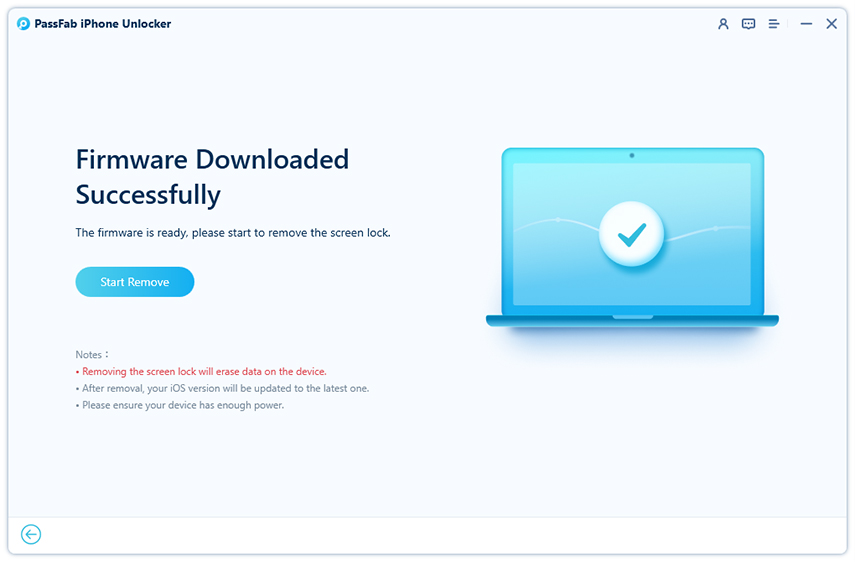
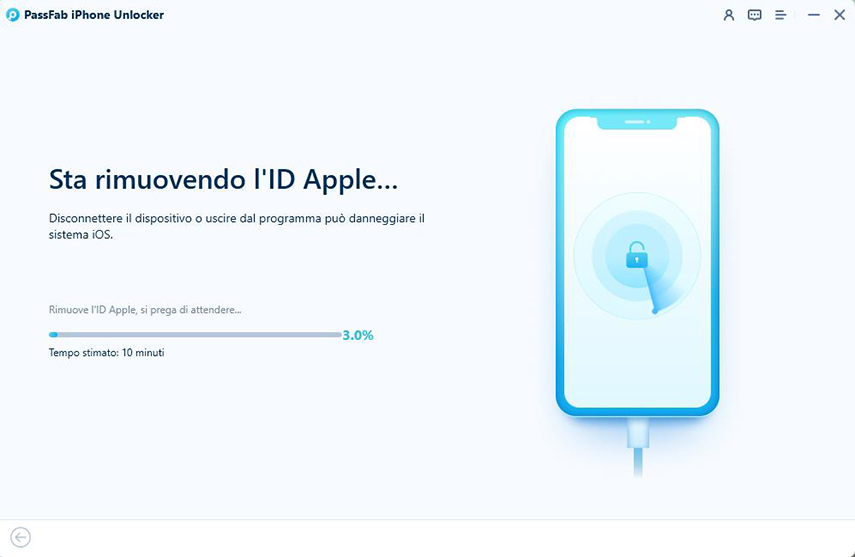
2.7 Per concludere, segui la guida a schermo per attivare nuovamente il tuo iPhone con iOS 17 e clicca su “Done”.
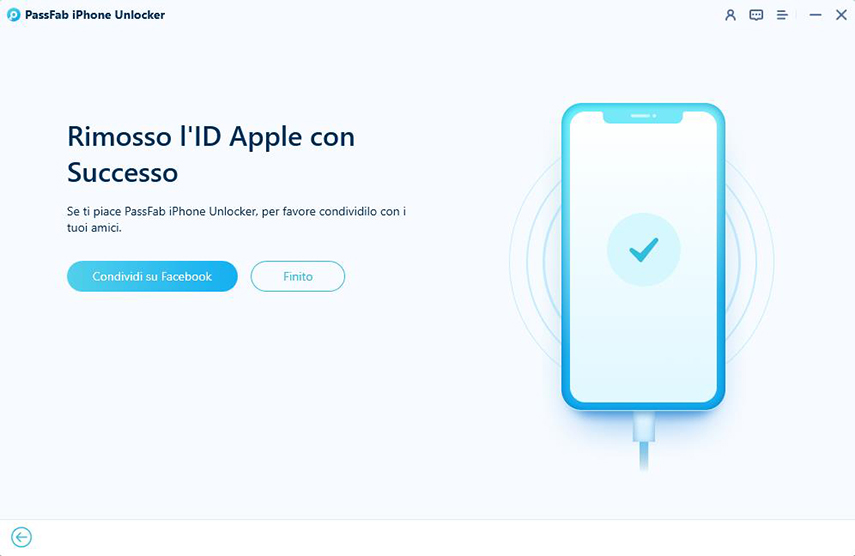
Breve guida:
- Nella scheda Blocco Attivazione, tocca "Sblocca con Passcode?".
- Quindi seleziona "Usa Codice Dispositivo" nella finestra popup.
- Inserisci il nuovo passcode dello schermo.
Parte 2: Sbloccare il Passcode dello schermo iPhone su iOS 17.
Passo 1. Dopo averlo scaricato sul PC, avvia PassFab iPhone Unlock e seleziona “Remove Screen Time Passcode”.

Passo 2. Collegare al PC l’iPhone bloccato con iOS 17 e cliccare su "Avvio". Se si tratta del primo collegamento, molto probabilmente devi associare i dispositivi. Sullo schermo del tuo iPhone leggerai un messaggio, clicca su “Trust” o “Fiducia”.

Passo 3. Collega l’iPhone al Pc in modalità DFU o in Modalità di recupero.
Guida come accedere alla Modalità di Recupero su iPhone
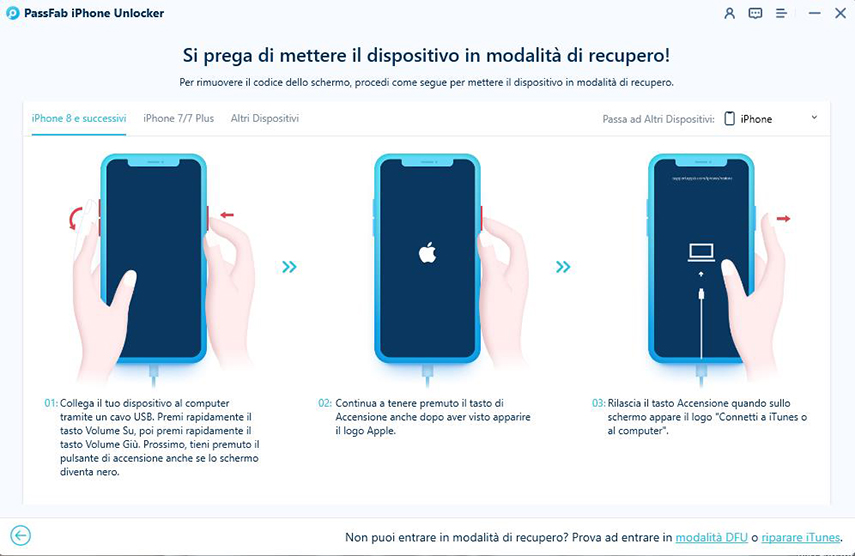
Guida come Accedere alla Modalità DFU su iPhone
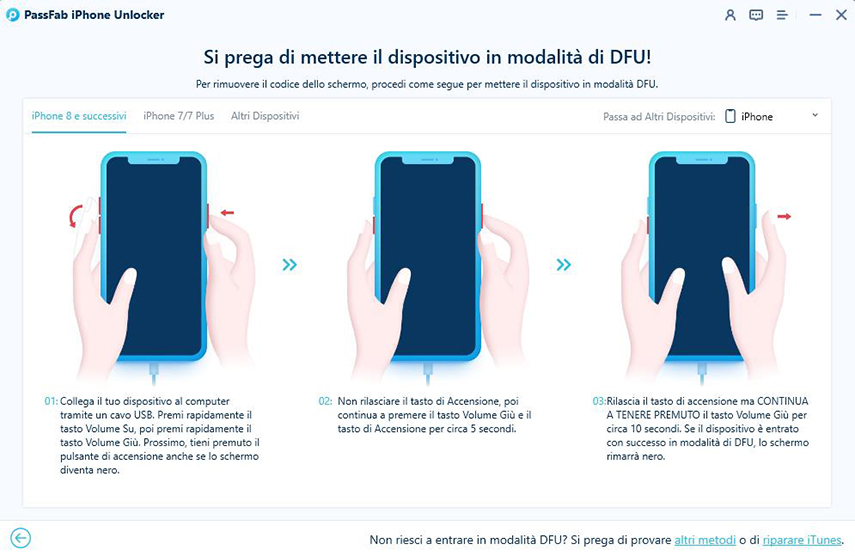
Passo 4. Scarica l’ultimo firmware (iOS 17 o successivo), cliccando sul pulsante “Download”.
Se il download automatico non si avviasse, copia il link ed incollalo nel tuo browser, per scaricarlo manualmente.

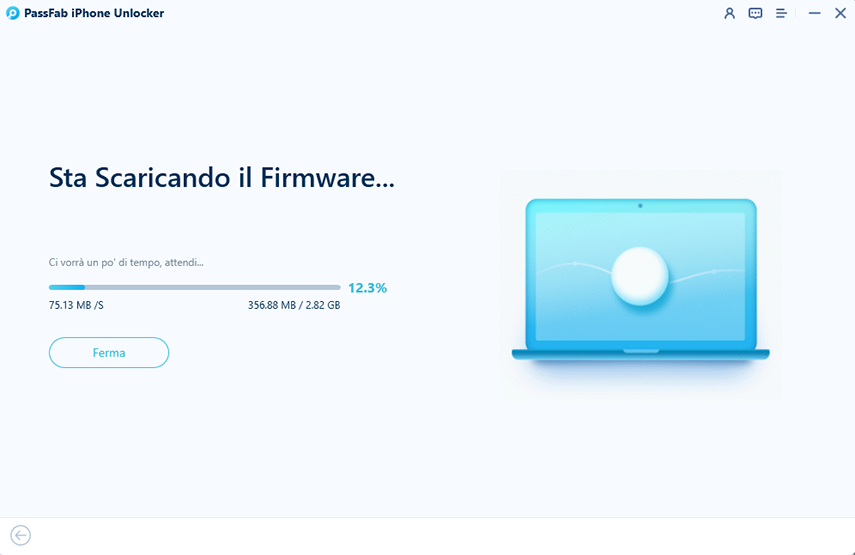
Passo 5. Dopo aver scaricato iOS 17 (o successivo), clicca "Seleziona" per importarlo.
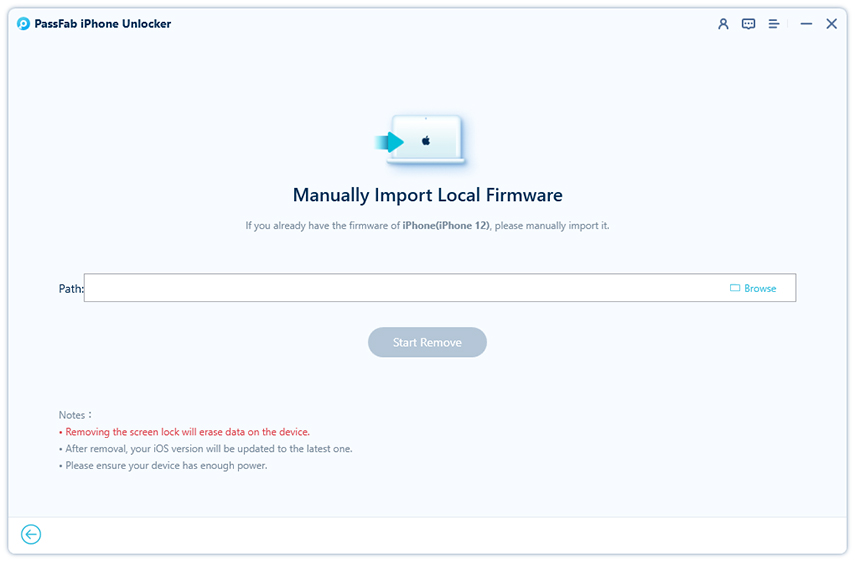
Passo 6. Per eliminare il passcode, clicca sul pulsante "Start Remove". Ora potrai impostare una nuova password, un nuovo Touch ID o un nuovo Face ID.

Passo 7. Attendi che la barra di completamento raggiunga il 100%. Poi attendi che compaia il messaggio “Screen Lock Removed Successfully” che ti avvertirà della corretta rimozione del passcode. Infine clicca su Done. Ora puoi scollegare l’iPhone con iOS 17 e tornare ad utilizzarlo.

Parte 3: Come Bypassare il profilo MDM su iPhone e iPad.
Nelle prime due parti della guida, abbiamo visto come sbloccare ID Apple e come sbloccare iPhone senza Passcode, ora in questa ultima parte, impareremo a rimuovere l’invadente protezione MDM da iPhone (iOS 17). Per chi non lo sapesse, i profili MDM, sono dei framework installati sugli iPhone, e solitamente vengono utilizzati dalle aziende per monitorare le attività dei propri dipendenti. Se ti è stato consegnato un iPhone per lavoro dalla tua azienda e credi che questa funzione violi la tua privacy, ecco una rapida soluzione su come bypassare l’MDM su iPhone 13 PRO con iOS 17 (funziona con tutti gli iPhone e iPad)
Passo 1. Avvia iPhone Unlocker e clicca sull’ultima voce "Bypass MDM".

Passo 2. Collega l’iPhone con istallato iOS 17 al PC. Se non lo hai fatto in precedenza, associa i due dispositivi.

Passo 3. Ora è necessario cliccare su ‘Start’ per bypassare il profilo MDM.
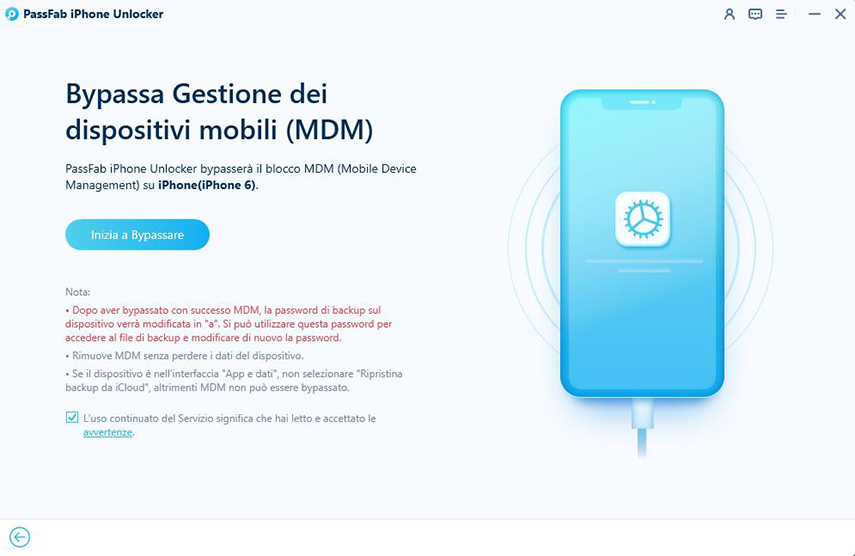
Passo 4. Attendi che la barra di completamento sia completa al 100% per avere la certezza che il processo si sia concluso con successo. Leggerai il messaggio “MDM Bypassed Successfully”. Perfetto, il tuo Phone con iOS 17 non è più controllato da remoto.
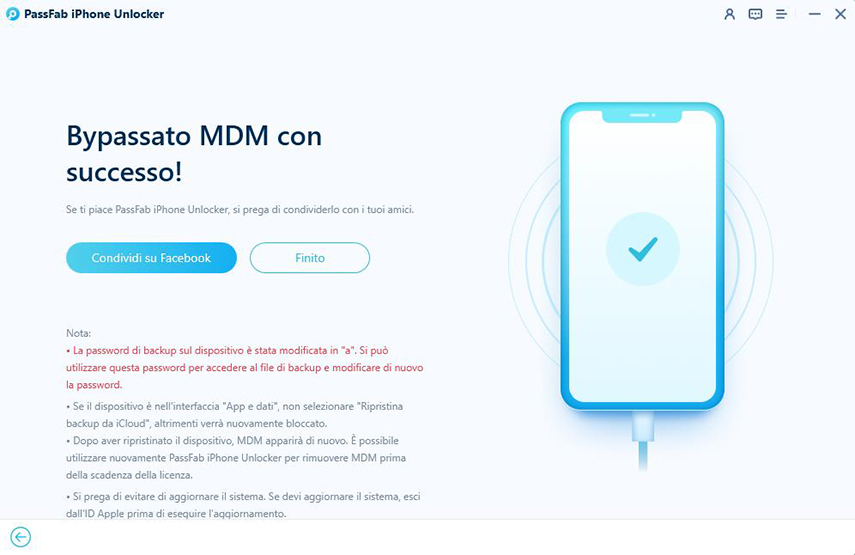
METODO 2: Se hai dimenticato la password dell'ID Apple. Ecco come ripristinarla.
Se riscontri problemi, quando provi ad accedere con la password al tuo account, segui questi passaggi per sbloccare ID Apple e riottenere l'accesso al tuo account con iOS 17.
Usa il tuo iPhone con iOS 17 per reimpostare la password ID Apple.
Segui i passaggi seguenti per reimpostare la password da qualsiasi iPhone, iPad, iPod touch, Apple Watch o Mac affidabile.
- Vai alle impostazioni. Tocca [il tuo nome] > Password e sicurezza > Modifica password
- Se hai eseguito l'accesso a iCloud e hai un passcode abilitato, ti verrà chiesto di inserirlo sul tuo iPhone con installato iOS 17 (o altre versioni). Segui i passaggi sullo schermo per aggiornare la password per l’ID Apple.
Utilizza il tuo Mac con macOS Catalina per reimpostare password ID Apple.
- Scegli menu Apple > Preferenze di Sistema.
- Quindi fai clic su ID Apple.
- Fare clic su Password e sicurezza.
- Se ti viene chiesto di inserire la password del tuo ID Apple, fai clic su "ID Apple o password dimenticati" e segui le istruzioni sullo schermo.
- Fai clic su Cambia password, quindi inserisci la password che usi per sbloccare il Mac.
Utilizza un numero di telefono affidabile, un'e-mail attendibile, una chiave di ripristino o un contatto per il recupero dell'account.
- Ci sono delle condizioni in cui puoi reimpostare la password ID Apple, utilizzando un numero di telefono, una email o un contatto fidato.
- Se utilizzi una chiave di ripristino di sicurezza, puoi utilizzarla per reimpostare la password sul tuo iPhone con iOS 17.
- Se hai già configurato un contatto per recuperare l’ID Apple, puoi utilizzare questa soluzione piuttosto semplice.
METODO 3: Sbloccare ID Apple dall’iPhone con iOS 17.
Con l’ultimo aggiornamento a iOS 17 è possibile sbloccare ID Apple direttamente dal sito ufficiale. Si tratta di una soluzione semplice ed efficace, utile se hai dimenticato e vuoi reimpostare password ID Apple. Tuttavia questa procedura funziona a seconda del grado di sicurezza che hai precedentemente impostato sul tuo account. Ad esempio se hai impostato la 2FA, i passaggi che descriveremo saranno ottimali, in caso contrario dovrai rispondere ad alcune domande di sicurezza e fornire una chiave di ripristino.
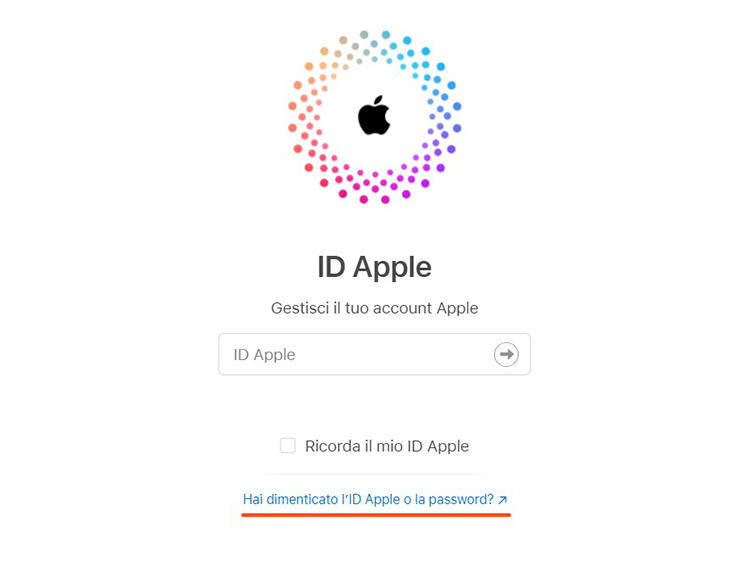
- Vai su appleid.apple.com e clicca su "Hai dimenticato l'ID Apple o la password?"
- Inserisci l'indirizzo e-mail del tuo ID Apple e clicca su continua.
- Inserisci il numero di telefono associato all’ID Apple per confermare. Quindi premere continua.
- Riceverai una notifica sul tuo iPhone con iOS 17 e vedrai un messaggio con scritto "Usa questo iPhone per reimpostare la tua password".
- Fare clic su Consenti.
- Segui le istruzioni sullo schermo e sarai in grado di inserire una nuova password per il tuo ID Apple. Con questa soluzione non dovrai ripristinare l’iPhone e rischiare di perdere tutti i dati.
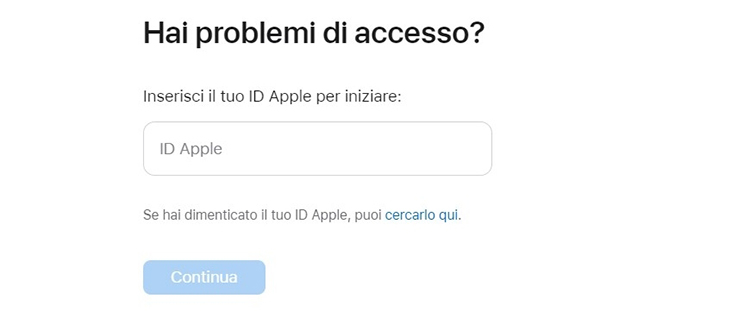
CONCLUSIONE
Sbloccare ID Apple, come ti abbiamo dimostrato in questo articolo, non è per nulla complicato, anzi, se ci sono le giuste condizioni puoi addirittura recuperare l’iPhone con iOS 17 senza perdere i dati. PassFab iPhone Unlock è la soluzione che ti guiderà passo-passo, garantendoti risultati efficaci in breve tempo. L’eccellente software sviluppato da PassFab, permette inoltre di sbloccare iPhone disabilitato se magari hai perso il passcode di sei cifre del tuo iDevice, ma anche bypassare il fastidioso profilo MDM, per evitare di essere monitorati da remoto. Se invece sei interessato ad altri metodi per sbloccare un iPhone con blocco schermo inaccessibile o resettare iPhone senza la password dell’ID Apple, ti consigliamo di dare uno sguardo agli altri due metodi descritti in questo articolo.